Mitu töölauda on suurepärased selleks, et hoida omavahel mitteseotud käimasolevad projektid korras või vahetada töölauad kiiresti enne koosolekut.
Mitme töölaua loomine
-
Valige tegumiribal ikoon Ülesandevaade ja seejärel valige Uus töölaud.
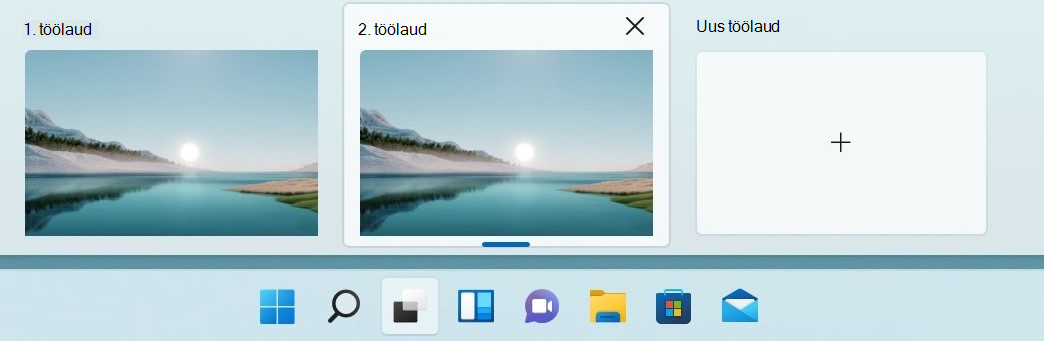
-
Avage rakendused, mida soovite sellel töölaual kasutada.
-
Mõne muu töölaua aktiveerimiseks valige uuesti Ülesandevaade.
Töölaua taustade muutmine
Kui kasutate pilti, saate iga töölaua jaoks valida ka erinevaid taustu. Kui kasutate lausvärvi või slaidiseanssi, on kõik taustad samad.
Kui kasutate pilti, saate tausta muutmiseks teha järgmiseid soovitud muudatusi.
-
Paremklõpsake töölauda, mida soovite muuta.
-
Valige Vali taust.
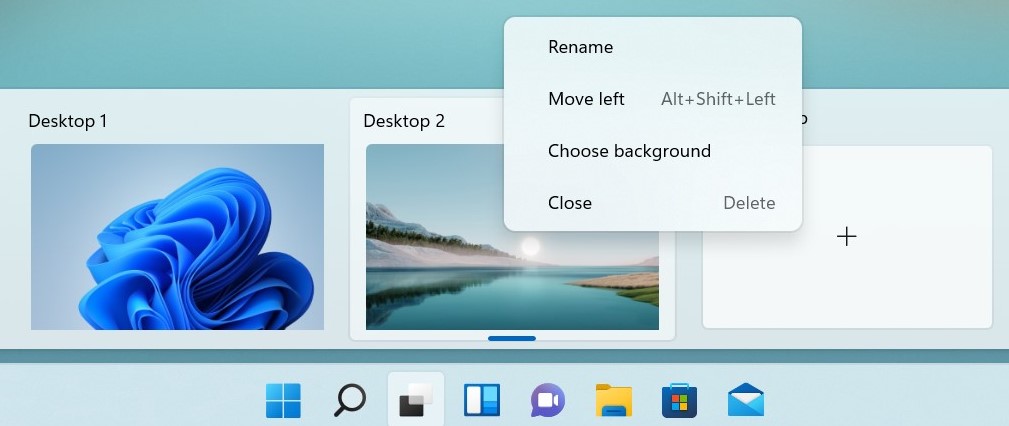
-
Valige jaotises Tausta isikupärastamine loend ja seejärel valige Pilt.
-
Valige pilt.
Mitu töölauda on suurepärased selleks, et hoida omavahel mitteseotud käimasolevad projektid korras või vahetada töölauad kiiresti enne koosolekut. Mitme töölaua loomiseks tehke järgmist.
-
Valige tegumiribal Ülesandevaade >Uus töölaud .
-
Avage rakendused, mida soovite sellel töölaual kasutada.
-
Mõne muu töölaua aktiveerimiseks valige uuesti Ülesandevaade.










